Pemulihan gratis windows 10 – GIGABYTE 15.6" G5 Notebook (Black) User Manual
Page 67
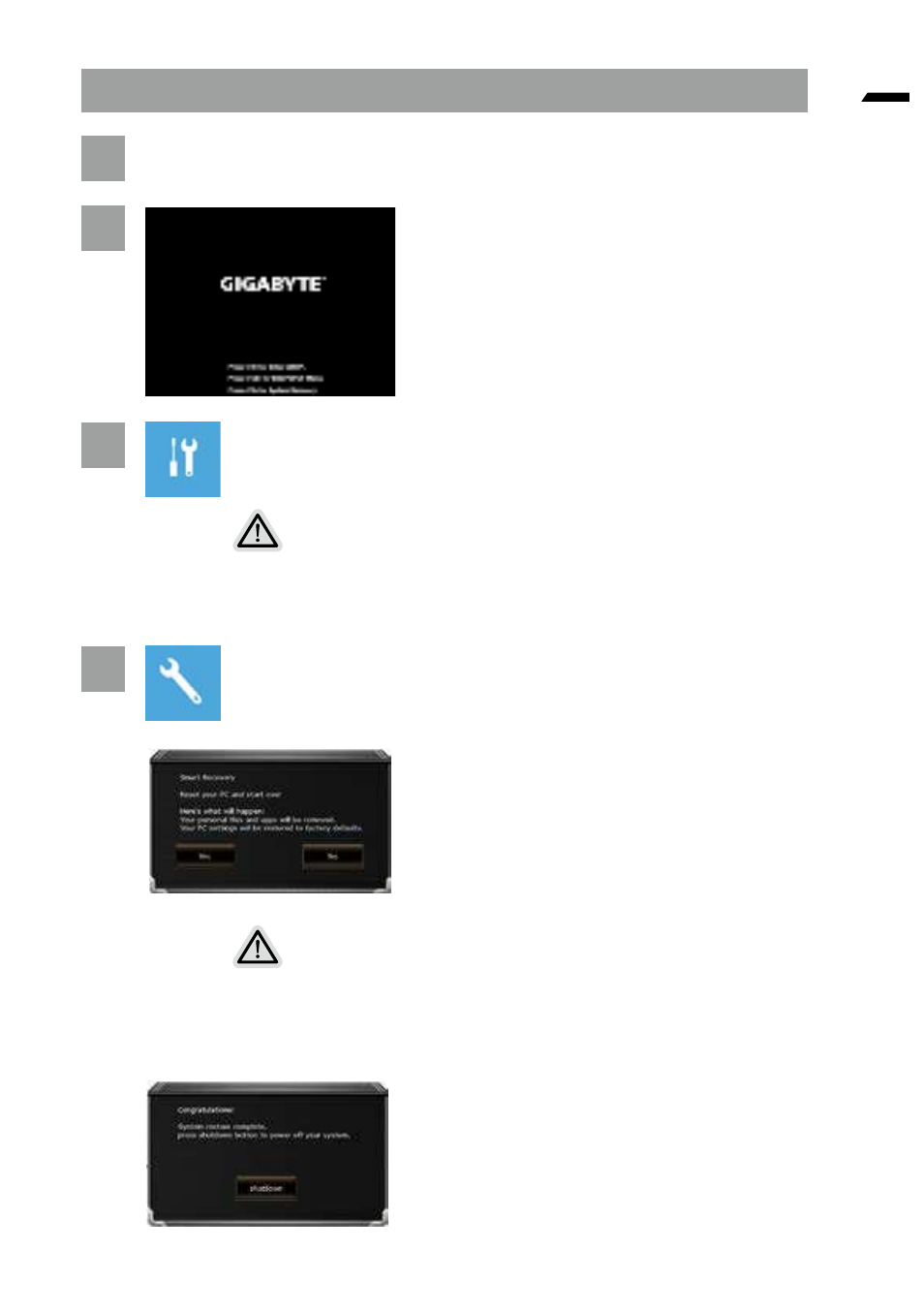
6
Indonesia
Pemulihan Gratis Windows 10
1
Matikan dan restart laptop.
2
Selama proses peralihan sistem di laptop anda,
silahkan tekan terus key F9 untuk maluncurkan
sistemnya.
3
Pilih" Masalah" untuk memasukkan pengaturan pemulihan.
( Anda juga dapat memilih "Lanjutkan" untuk keluar sistem pemulihan dan melanjutkannya ke
Windows 10 untuk file atau data cadangan.)
Dua cara yang dapat dilakukan untuk pemulihan sistem
˙
Meperbarui PC ini, Anda dapat memperbarui sistem stabilitas laptop anda tanpa
menghilangkan data-data yang ada.
˙
AORUS Smart Recovery (Pemulihan dengan menggunakan GIGABYTE Smart
Recover) Pengaturan PC Anda akan dikembalikan ke pengaturan parbrikannya.
Caution: All personal data and files will be lost.
4
GIGABYTE Smart Recovery
pemulihan akan diaktifkan dan Anda akan
melihat tombol pilihan pada jendela. Klik"Ya"
untuk memulainya.
Perhatian
˙
Setelah "Recovery" dipilih, data pribadi Anda dan file akan dihapus setelah
laptop mulai memulihkan, dan sistem operasi akan diatur ulang ke pengaturan
pabrikannya.
˙
Sebuah bar indikator progress akan ditampilkan di jendela ketika proses
pemulihan berjalan. Pastikan adaptor AC terpasang dan tidak mematikan
laptop.
Setelah pemulihan sistem selesai,
Anda akan melihat tombol pilihan pada jendela,
silakan klik "Matikan".
